
【ソフト名】:ToMoClip
【動作OS】:Windows 10/8/7/Vista/XP/2000/NT
【機種】:IBM-PC x64
【種類】:フリーソフト(寄付歓迎):980円
【作者】:ToMo
【インストール】無し
【ダウンロード先】vectorさんからDL
[Clibor]と同様のクリップボード拡張ソフトです。
特徴は[Unicode&マルチコア対応][ランタイムを使わないネイティブコーディング][操作中アプリはアクティブのままキー操作可能][自由度が高いドラッグ&ドロップ][邪魔にならないちいさなウインドウ][ウインドウの半透明化][Migemoインクリメンタル検索][付箋紙機能][高性能マウスジェスチャー][テキストやページにショートカットキーを割り当て][ショートカットキーは同時押し対応][コピーしたテキストを振り分けられるルール設定][マウスカーソルをテキストの上へ置くと詳細表示][選択文字の前後に(挟む感じで)テキストを貼り付け][1ページに最大30000のテキストを保存][貼り付けキーorコマンドをアプリごとに設定][キー&マウスマクロ]などです。
クリップボード拡張ソフトは人によって使いやすいか使いにくいか別れますので、まずは使ってみてください。
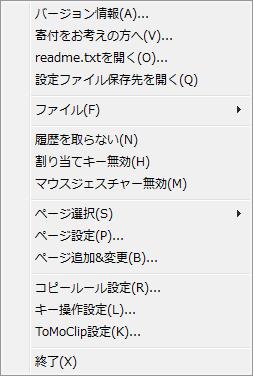 |
バージョン情報 寄付をお考えの方へ radme.txtを開く 設定ファイル保存先を開く ファイル 履歴を取らない 割当キー無効 マウスジェスチャー無効 ページ選択 ページ設定 ページ追加&変更 コピールール設定 キー操作設定 ToMoClip設定 終了 |
 |
全般 表示 貼付 リスト チップ ボタン サウンド キー カラー |
ToMoClip[コピールール設定]です。
コピーしたテキストを設定した条件に合えば任意のページに保存する機能です。

【コピールール設定】
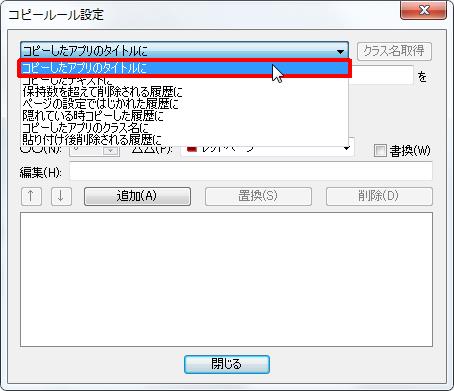
[コピーしたアプリのタイトルに]をクリックします。
コピールール設定では[コピーしたアプリのタイトルに][コピーしたテキストに][保持数を超えて削除される履歴に][ページの設定ではじかれた履歴に][隠れている時コピーした履歴に][コピーしたアプリのクラス名に][貼り付け後削除される履歴に]から設定できます。
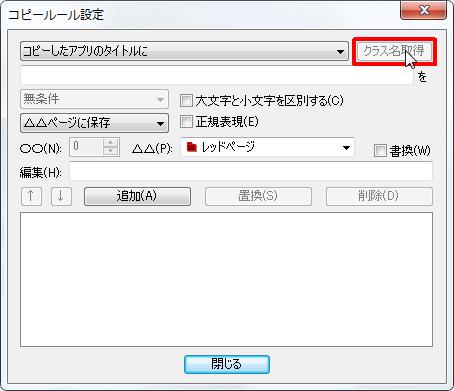
[クラス名取得]ボタンは[コピーしたアプリのクラス名に]を選択した場合のみにクリック出来るようになります。
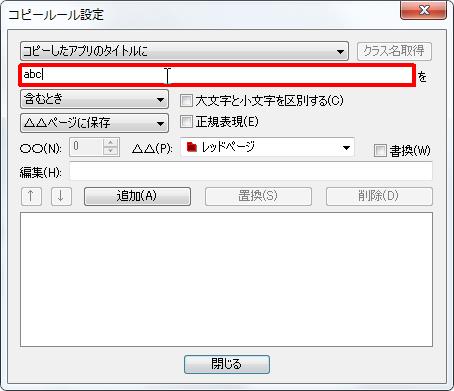
ボックスに今回は[abc]と入力します。
※文字を入力しないで追加ボタンを押すと無条件のルールが設定出来ます。
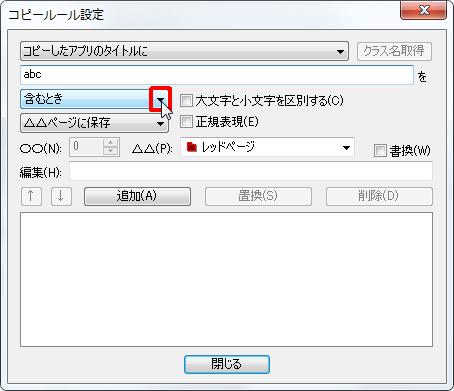
[abc][を][どうするか?]というコンボボックスリストの[開く]ボタンをクリックします。

コンボボックスリストには[含むとき][含まないとき][〇〇以上含むとき][〇〇以上含まないとき]から選択します。
今回は[含むとき]をクリックします。

[大文字と小文字を区別する]チェックボックスをオンにします。
大文字と小文字を区別されます。
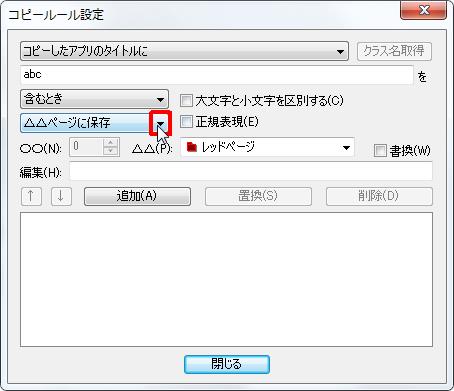
[△△ページに保存]ボタンをクリックします。
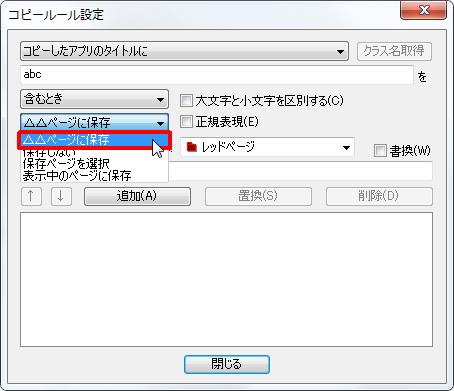
コンボボックスリストには[△△ページに保存][保存しない][保存ページを選択][表示中ページに保存]から選択します。
今回は[△△ページに保存]をクリックします。
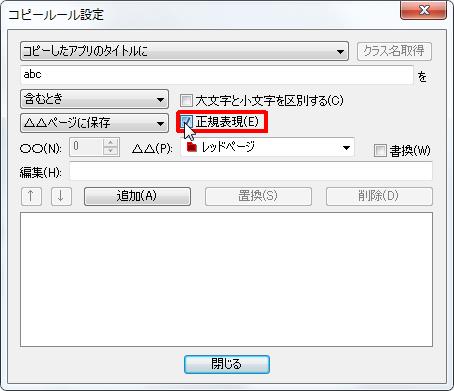
[正規表現]チェックボックスをオンにします。
正規表現になります。
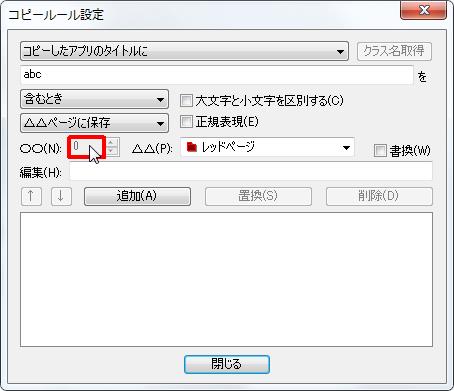
[〇〇]ボックスはクリックします。
[〇〇]は[含むとき]コンボボックスリストに[〇〇以上含むとき][〇〇以上含まないとき]が選択された時に設定できます。
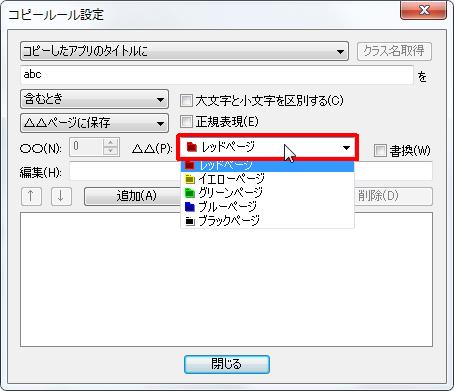
[△△]コンボボックスをクリックします。
[レッドページ][イエローページ][グリーンページ][ブルーページ][ブラックページ]から選択します。
今季あの設定では選択したページに保存されます。

[書換]チェックボックスをオンにします。
書換は編集でテキストに変更があるとクリップボードにコピーし直します。
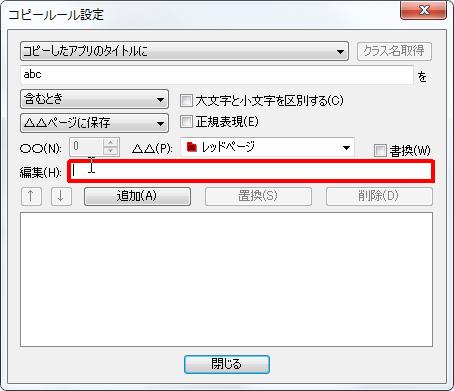
[編集]ボックスをクリックします。
編集は置換演算子などを設定できます。
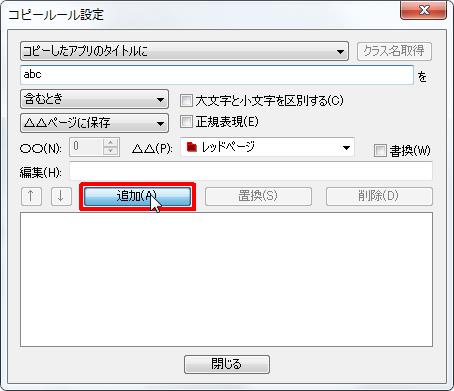
[追加]ボタンをクリックします。
設定が追加出来ます。

[コピーしたアプリのタイトルに”abc”を含むとき<レッドページ>に保存]という設定が追加されました。
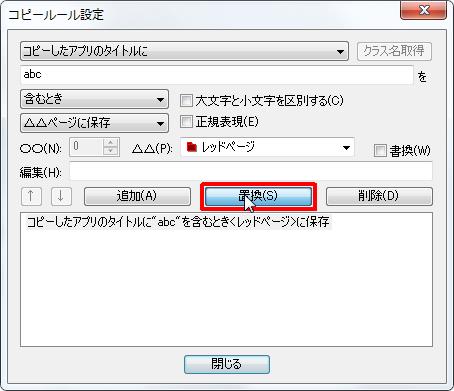
[置換]ボタンをクリックします。
置換をクリックするとリストの選択アイテムを上書きします。

[削除]ボタンをクリックします。
設定が削除されます。

設定が削除されました。


